Verwalten Sie die Einstellungen Ihres Kursteams in Microsoft Teams onlineoder in der Teams-Desktop-App. Über Desktop und Web haben Sie folgende Möglichkeiten:
-
Verwalten von Gast- und Mitgliedsberechtigungen (Kanalerstellung/-löschung, Möglichkeit zum Hochladen von Apps, Möglichkeit zum Bearbeiten/Löschen von Nachrichten usw.)
-
Ändern Ihres Kurs-Avatars
-
Generieren eines freigegebenen Teamcodes
-
@Mention Berechtigungen
-
Emoji-, Giphy-, Sticker- und Meme-Berechtigungen
Eingeschränkte Einstellungen können auch in der mobilen Teams-App geändert werden. Auf Ihrem mobilen Gerät haben Sie folgende Möglichkeiten:
-
Ändern Ihres Kurs-Avatars
-
Bearbeiten des Teamnamens und der Beschreibung
-
Verwalten von Mitgliedern, Tags und Kanälen
-
Verlassen oder Löschen des Teams
Suchen nach den Einstellungen für Ihr Kursteam
-
Melden Sie sich online bei Microsoft Teams an, oder öffnen Sie Teams in der Desktop-App.
-
Navigieren Sie zu einem Kursteam, und wählen Sie dann Weitere Optionen

-
Wählen Sie Team verwalten aus.
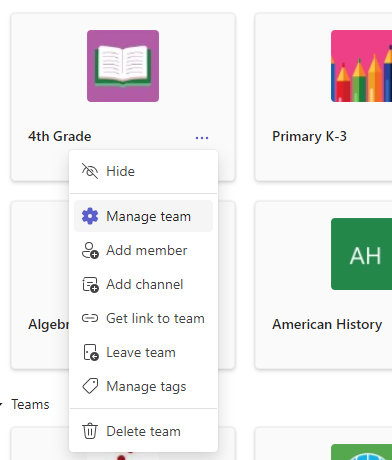
-
Wählen Sie die Registerkarte Einstellungen aus, und wählen Sie dann einen Abschnitt aus, um diesen zu erweitern und Änderungen vorzunehmen.
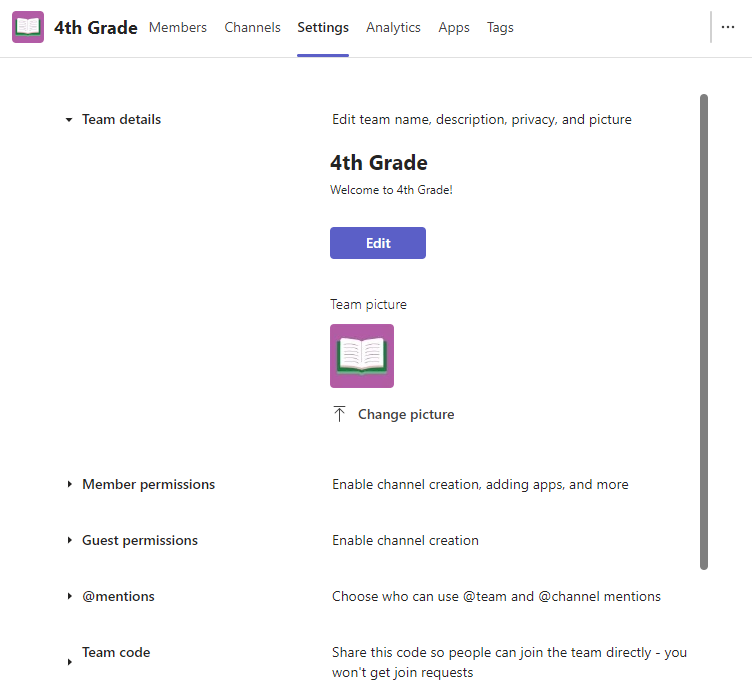
-
Öffnen Sie die Microsoft Teams-App auf Ihrem mobilen Gerät.
-
Tippen Sie auf Teams , und wählen Sie das Kursteam aus, das Sie ändern möchten.
-
Tippen Sie

-
Tippen Sie auf die Einstellung, die Sie anpassen möchten.










